Nếu bạn đang muốn ước tích diện tích đất tại 1 vị trí nào đó, nhưng lại không thể ước tính nhanh thì có thể thử đo diện tích trên Google Map. Cách này sẽ giúp bạn nhanh chóng tính diện tích đất nơi bạn cần xác minh nhanh chóng ngay trên máy tính, phù hợp với các ngành nghề bất động sản, quản lý đô thị. Tuy nhiên, độ chính xác trên này không được đánh giá cao, vậy nên người dùng chỉ sử dụng với mục đích tham khảo thôi nhé! Trong bài viết này sửa chữa máy tính tại Đà Nẵng sẽ hướng dẫn bạn cách đo diện tích trên Google Map đơn giản và nhanh chóng.
I. Ưu nhược điểm của việc đo diện tích trong Google Maps
1. Ưu điểm
- Tiết kiệm thời gian đi đến nơi cần đo diện tích trực tiếp
- Khả năng lưu trữ và chia sẻ dữ liệu, giúp trao đổi thông tin qua lại giữa các bên liên quan
- Dễ dàng chụp lại để làm báo cáo trên các ứng dụng như Excel, Gis, …
2. Nhược điểm
- Độ chính xác diện tích không cao, bởi lẽ hình ảnh trên google maps sẽ đôi phần bị ảnh hưởng sai số do độ phân giải, hình dạng địa hình, …
- Tùy thuộc vào bảo đồ đã được cập nhật lại mới hay chưa. Đôi khi hình ảnh trên bản đồ đã lâu chưa được cập nhập, ảnh hưởng đến độ chính xác của đo đạc.
- Tổng diện tích được đo đạt trên google maps chỉ mang tính tham khảo, không được chấp thuận với các yêu cầu pháp lý chính thức như mua bán đất đai, quy hoạch, …
II. Hướng dẫn cách đo diện tích trong Google Maps đơn giản và nhanh chóng
Bước 1: Đầu tiên, bạn cần mở trình duyệt web trên máy tính lên và nhập địa chỉ Google.com/maps để truy cập vào trang web.
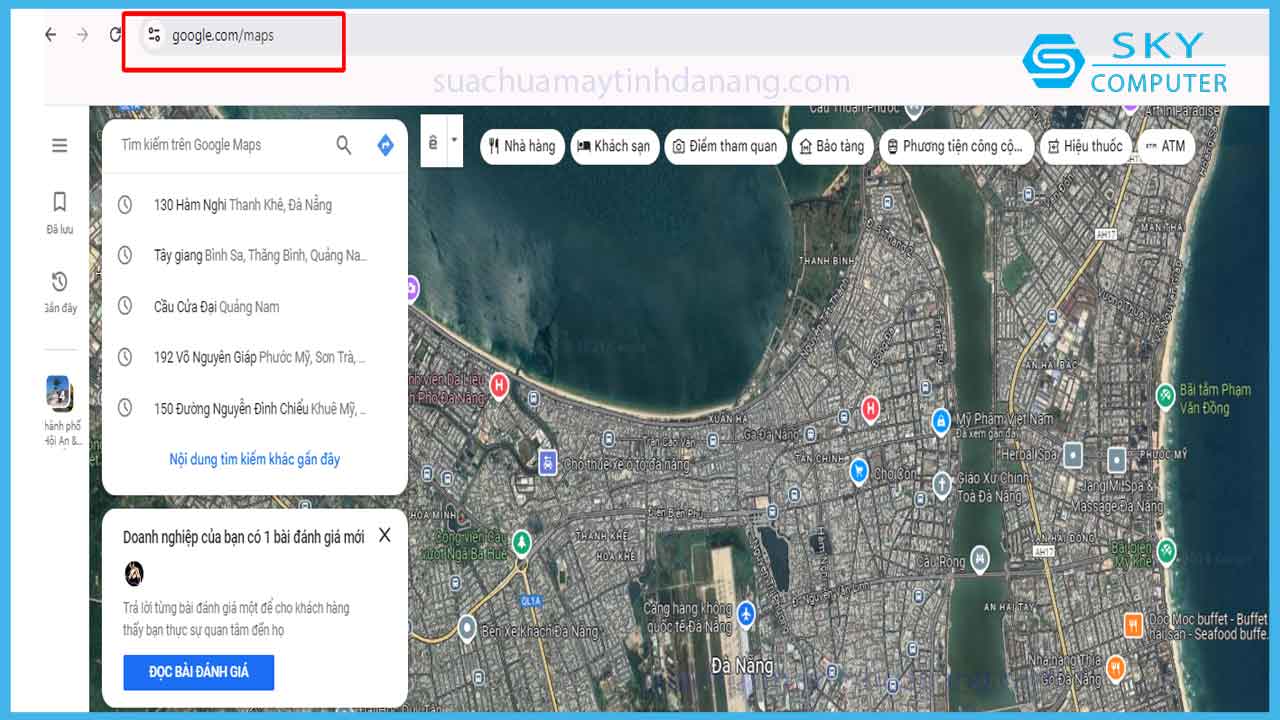
Bước 1 – Hướng dẫn đo diện tích trên google maps
Bước 2: Tiếp theo, bạn cần tìm kiếm và xác định khu vực mà bạn muốn đo diện tích thông qua thanh tìm kiếm tại góc trái trên màn hình. Tiếp tục sử dụng thao tác cuộn để phóng to địa điểm lên.

Bước 2 – Hướng dẫn đo diện tích trên google maps
Bước 3: Bạn nhấn chuột trái vào ngay vị trí muốn bắt đầu, lúc này điểm đánh dấu màu xám sẽ xuất hiện trên màn hình.

Bước 3 – Hướng dẫn đo diện tích trên google maps
Bước 4: Tiếp tục nhấn chuột phải vào điểm đánh dấu màu xám để mở rộng menu tùy chọn. Lúc này bạn hãy chọn tùy chọn Đo khoảng cách nằm ở vị trí cuối cùng của menu.
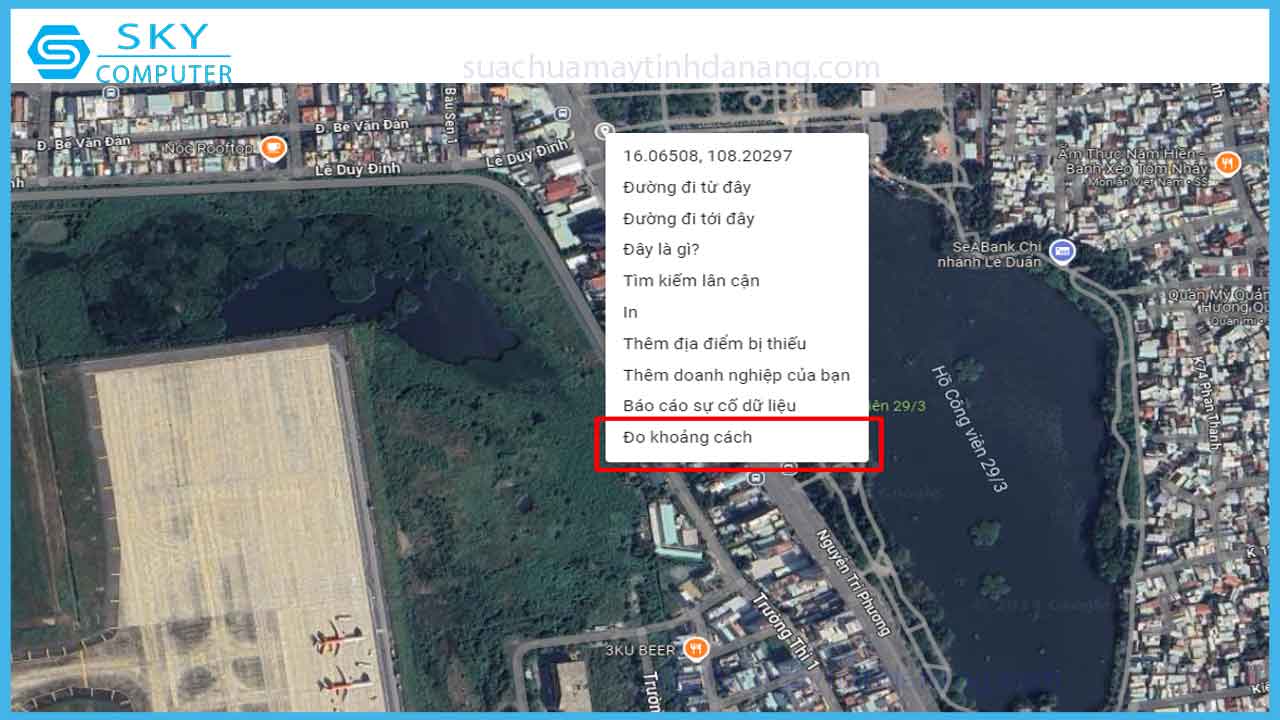
Bước 4 – Hướng dẫn đo diện tích trên google maps
Bước 5: Điểm thứ 2 sẽ xuất hiện khi bạn nhấn chuột trái vào 1 điểm khác xung quanh khu vực mà bạn muốn đo diện tích. Sau khi thực hiện xong, diện tích sẽ được tính ở dưới.
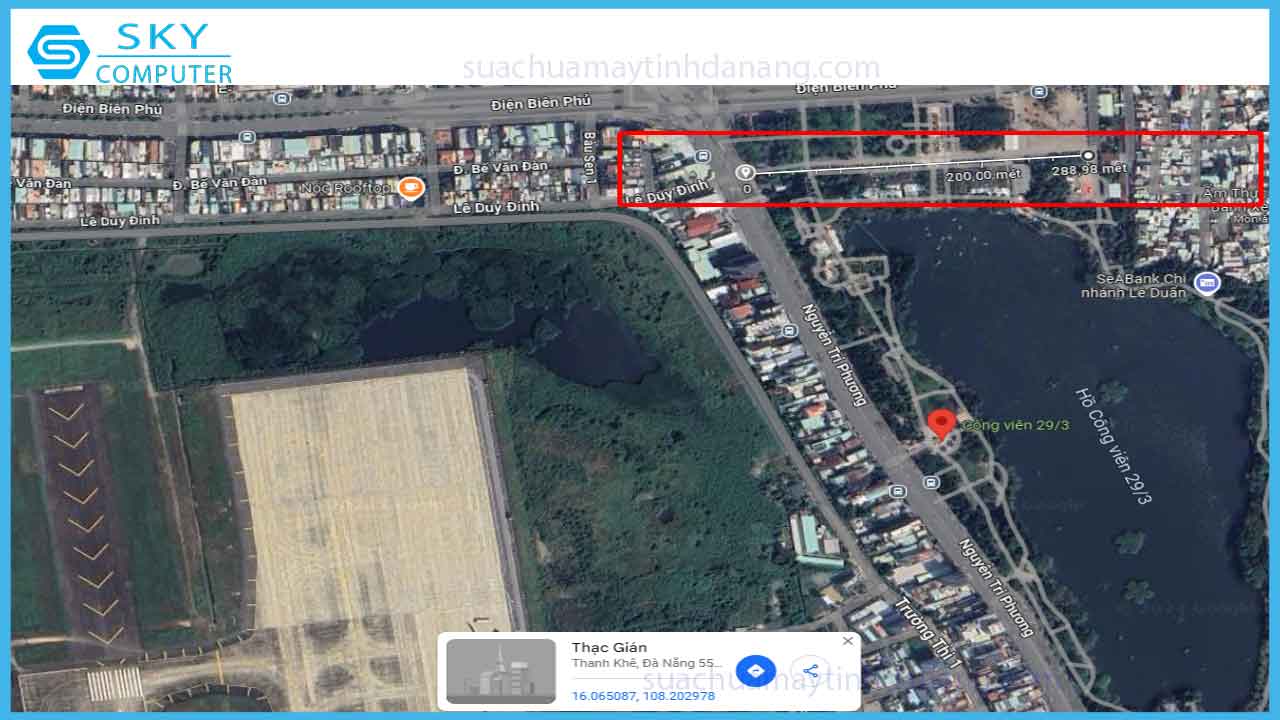
Bước 5 – Hướng dẫn đo diện tích trên google maps
Bước 6: Cứ thực hiện như vậy cho đến khi hết khu đất mà bạn muốn đo là được. Giờ đây dưới màn hình sẽ hiển thị tổng diện tích đất mà bạn muốn đo.
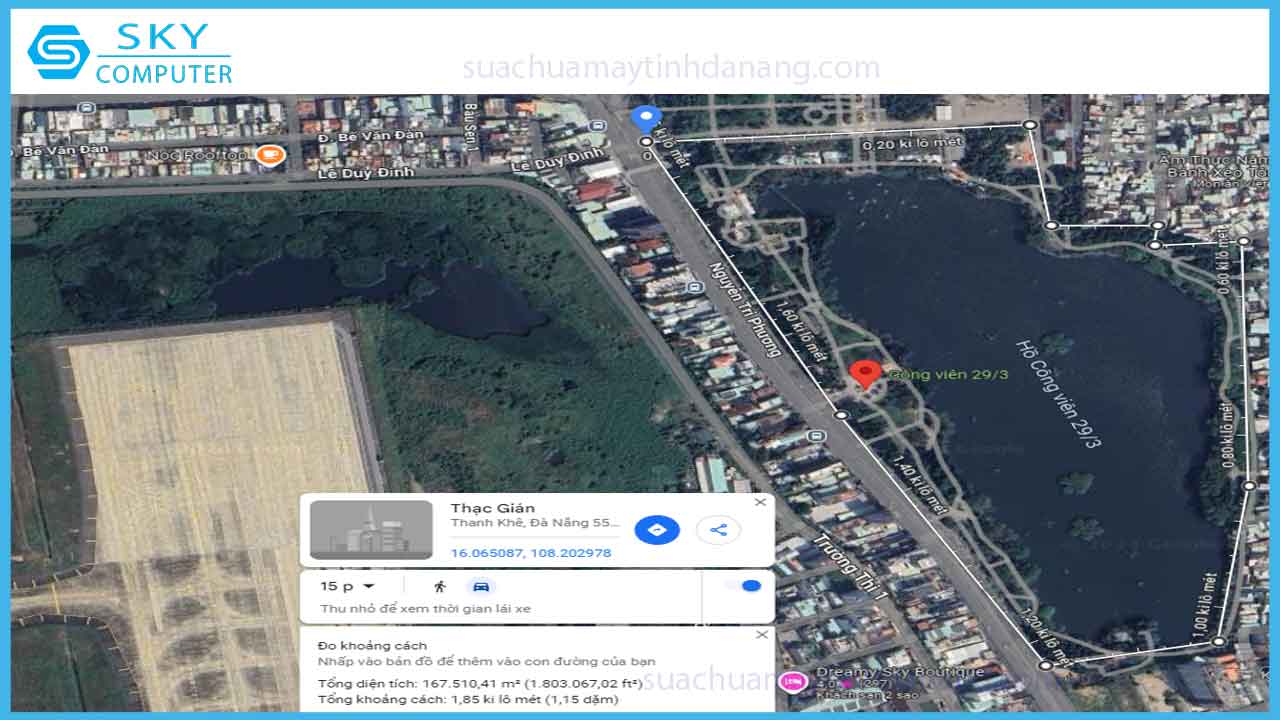
Bước 6 – Hướng dẫn đo diện tích trên google maps
III. Tổng kết
Như vậy trong bài viết này sẽ có ích đối với bạn trong quá trình thực hiện đo diện tích và sử dụng Google Maps hiệu quả. Hy vọng những nội dung trong bài viết này sẽ có ích đối với bạn. Ngoài ra, nếu bạn muốn biết thêm về thủ thuật hay thì có thể tham khảo tại website sua chua may tinh tai Da Nang.

